Mac에서 네트워크 위치 사용하기
macOS의 네트워크 위치 기능을 사용하면 각기 다른 네트워크 설정 세트 간에 신속하게 전환할 수 있습니다.
네트워크 설정(위치) 세트 간에 전환하는 것은 다음과 같은 상황에서 유용할 수 있습니다.
Mac에 네트워크 연결 문제가 있으며 현재 네트워크 설정을 유지하면서 테스트 목적으로 네트워크 설정을 빠르게 재설정하려는 경우.
직장과 집에서 같은 네트워크 서비스(예: Wi-Fi 또는 이더넷)를 사용하지만, 직장에서 사용하는 네트워크 설정을 집에서 사용하면 Mac이 같은 유형의 네트워크에 자동으로 연결되지 않는 경우.
직장과 집에서 Mac이 두 개 이상의 네트워크 서비스(예: Wi-Fi와 이더넷)에 연결되지만, 직장에서는 이더넷 네트워크에 먼저 연결하고 집에서는 Wi-Fi 네트워크에 먼저 연결하고자 하는 경우. 즉, 각 위치에 대해 서비스 순서를 다르게 설정하려고 하는 경우.
네트워크 위치 추가 또는 제거하기
여기에서 설명하는 설정이 표시되지 않으면 최신 macOS 업데이트를 설치합니다.
macOS Ventura 및 이후 버전
Apple 메뉴()에서 '시스템 설정'을 선택한 다음 사이드바에서 '네트워크'를 클릭합니다.
서비스 목록 아래에 있는 에서 위치 > 위치 편집을 선택합니다.
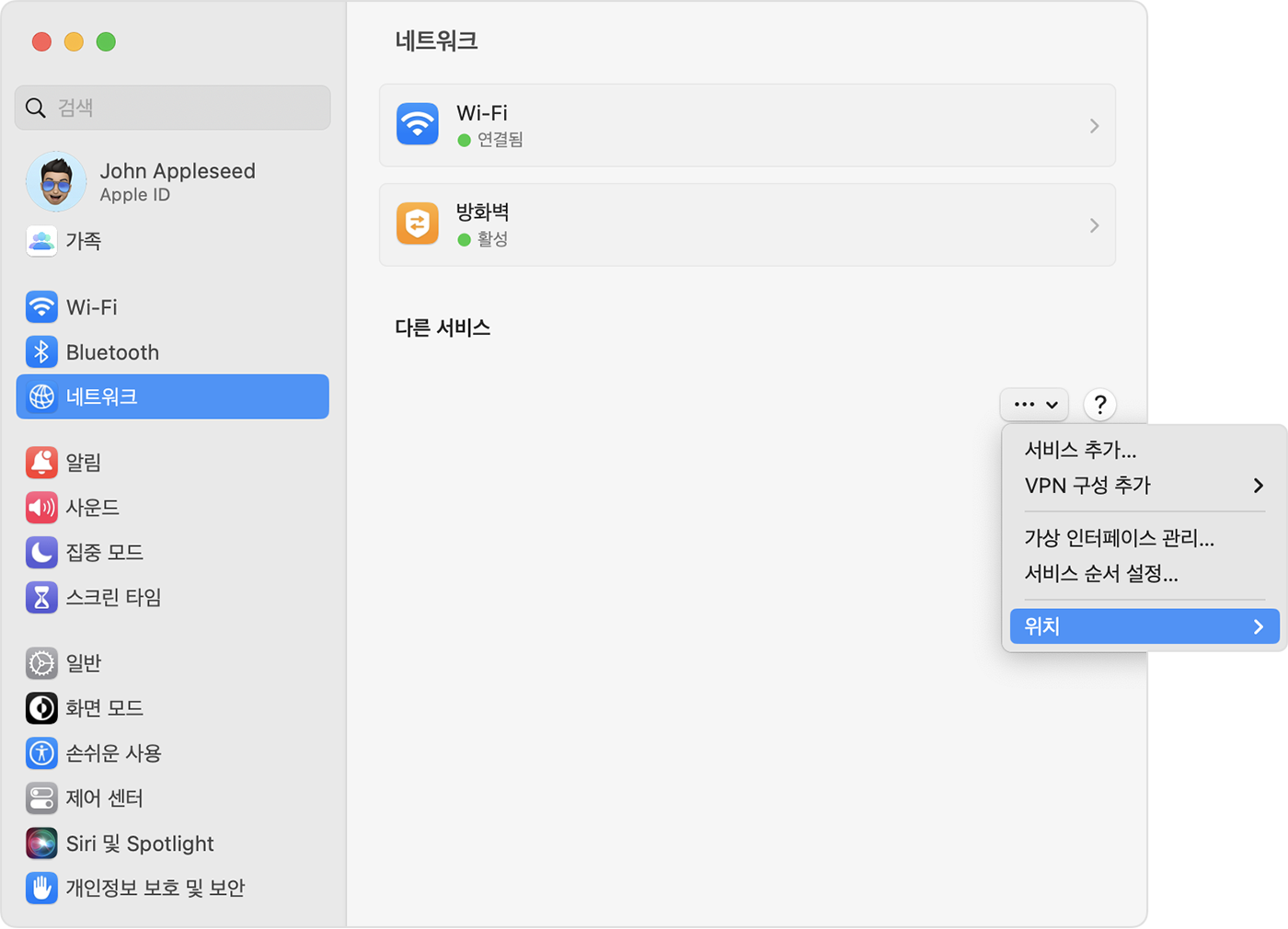
위치 목록 아래에 있는 추가(+) 버튼을 클릭한 다음 직장, 집 또는 이동 중 등 새로운 위치의 이름을 입력합니다. 위치를 제거하려면 제거(–) 버튼을 사용합니다.
'완료'를 클릭합니다. 이제 Wi-Fi, 이더넷 또는 기타 네트워크 설정에서 변경한 사항이 새 위치에 저장됩니다. 이전 위치의 네트워크 설정은 마지막으로 설정해 둔 그대로 유지되므로 언제든지 다시 전환할 수 있습니다.
변경 사항을 저장하고 새 위치로의 전환을 완료하려면 네트워크 설정에서 나가거나 시스템 설정을 종료합니다.
이전 버전의 macOS
Apple 메뉴()에서 '시스템 환경설정'을 선택한 후 '네트워크'를 클릭합니다.
위치 팝업 메뉴에서 '위치 편집'을 선택합니다.
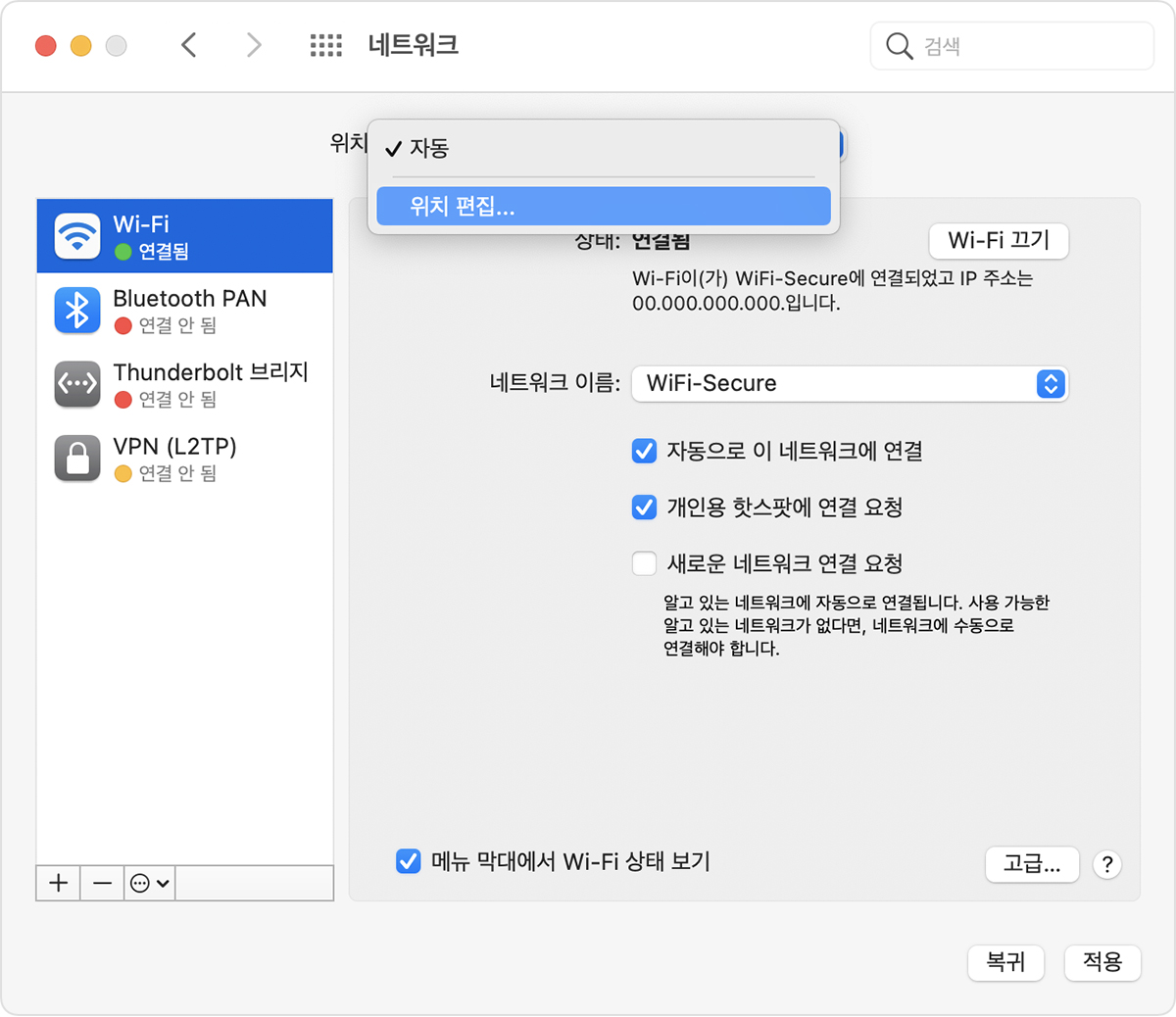
위치 목록 아래에 있는 추가(+) 버튼을 클릭한 다음 직장, 집 또는 이동 중 등 새로운 위치의 이름을 입력합니다. 위치를 제거하려면 제거(–) 버튼을 사용합니다.
'완료'를 클릭합니다. 이제 Wi-Fi, 이더넷 또는 기타 네트워크 설정에서 변경한 사항이 이 위치에 저장됩니다. 이전 위치의 네트워크 설정은 마지막으로 설정해 둔 그대로 유지되므로 언제든지 다시 전환할 수 있습니다.
변경 사항을 저장하고 새 위치로의 전환을 완료하려면 '적용'을 클릭합니다.
네트워크 위치 간에 전환하기
Apple 메뉴()에서 '위치'를 선택한 다음 하위 메뉴에서 원하는 위치를 선택합니다. 이 옵션은 네트워크 설정에 위치가 두 개 이상 있는 경우에만 표시됩니다.
또는 위에 설명된 대로 네트워크 설정의 위치 메뉴를 사용합니다.
네트워크 서비스 순서 변경하기
네트워크 위치를 사용하여 각 위치에 대해 각기 다른 네트워크 서비스가 우선적으로 연결되도록 설정하고 싶으면 각 위치의 서비스 순서(포트 우선 순위라고도 함)를 변경할 수 있습니다.
네트워크 서비스 비활성화하기
Mac에서 네트워크 위치에 특정 네트워크 서비스를 사용하지 않도록 하려면 현재 네트워크 서비스를 사용하고 있지 않은지 확인한 후 아래 단계를 수행합니다.
macOS Ventura 13 및 이후 버전: Apple 메뉴()에서 '시스템 설정'을 선택한 후 사이드바에서 '네트워크'를 클릭합니다. 비활성화하려는 활성 네트워크 서비스를 control-클릭한 다음 '서비스 비활성화'를 선택합니다.
이전 버전의 macOS: Apple 메뉴()에서 '시스템 환경설정'을 선택한 후 '네트워크'를 클릭합니다. 비활성화하려는 활성 네트워크 서비스를 클릭한 다음 서비스 목록 아래에 있는 를 클릭하고 '서비스 비활성화'를 선택합니다.
